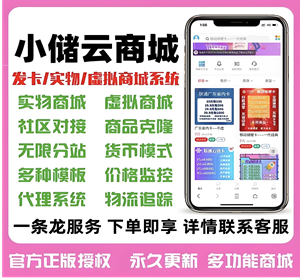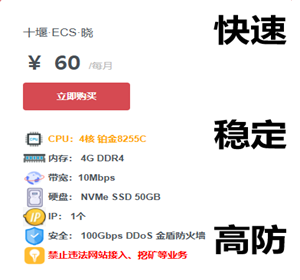win10如何修改开机默认打开小键盘
文章编号:28309 /
分类:系统教程 /
更新时间:2024-02-12 07:22:47 / 浏览:次

相关标签: 系统教程、 系统教程、
对于电脑的小键盘功能还是很多人都在使用,那么你知道win10如何修改开机默认打开小键盘吗?为此系统教程网给你提供简单的win10修改开机默认打开小键盘方法,让你轻松对于小键盘进行打开使用。
win10修改开机默认打开小键盘方法
1、打开电脑之后,直接通过组合快捷键【Win+R】对于运行功能打开。
2、然后在运行搜索框中输入“regedit”即可打开注册表编辑器。
3、在注册表编辑器中,依次展开“HKEY_USERS >DEFAULT>Control Panel>Keyboard”,点击Keyboard之后在右侧窗口中找到InitialKeyboardIndicators项目,双击进入。
4、将InitialKeyboardIndicators项目的数值数据由2147483648,修改为“80000002”,并点击确定按钮,然后重启电脑即可。

以上就是系统教程网的小编为大家整理的win10修改开机默认打开小键盘方法,想了解更多系统软件内容可以对系统教程网进行关注!
相关标签: 系统教程、 系统教程、
本文地址:https://2slw.com/xitongwz/28309.html
上一篇:如何搭建织梦CMS后台安装详细教程...
下一篇:灯笼花的养殖与护理方法...
做上本站友情链接,在您站上点击一次,即可自动收录并自动排在本站第一位!
<a href="https://2slw.com/" target="_blank">爱收录</a>
<a href="https://2slw.com/" target="_blank">爱收录</a>

 人气排行榜
人气排行榜